使用win10操作系统大家都知道系统自带的截图快捷方式只有很少的几个,我们可以通过设置来实现自偶遇截图的功能。现在小编就告诉大家怎么设置自由截图,怎么样设置才生效。
系统自带截图:
win10自由截图也就是我们常说的区域截图,快捷键为 【Alt】+【prtsc】 ,主要是截取当前窗口。但不会自己保存,需要通过 【画图】 等程序或者聊天窗口粘贴再另存图片,或者使用 【Win】+【Shift】+【S】 也可以进行截图操作。
除了区域截图之外,还有全局截图 【Win】+【prsc】,或者【prsc】 ,该方式主要是截取当前系统页面。截好的图片都会放在 【资源管理器】、【图片】、【屏幕截图】中。
自由截图的设置方法:
1.按一下键盘上的微软四色旗,左下角弹出开始菜单。
2.然后找到截图工具,如果找不到,打开所有程序查找。
3.找到截图工具以后,右键截图工具,选择 【属性】 。
4.在弹出的属性选项卡中选择快捷方式,然后可以看到快捷键那一栏为空。
PS: 快捷键不要和其他软件的快捷键重复冲突
以上就是小编给各位小伙伴带来的win10自由截图快捷键怎么设置的所有内容,希望你们会喜欢。更多相关教程请收藏IT百科~